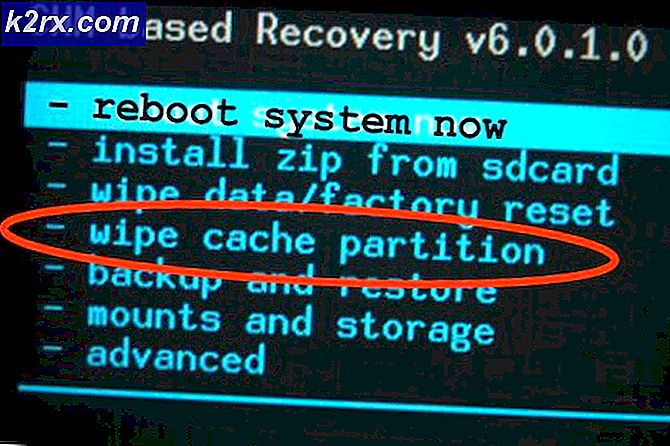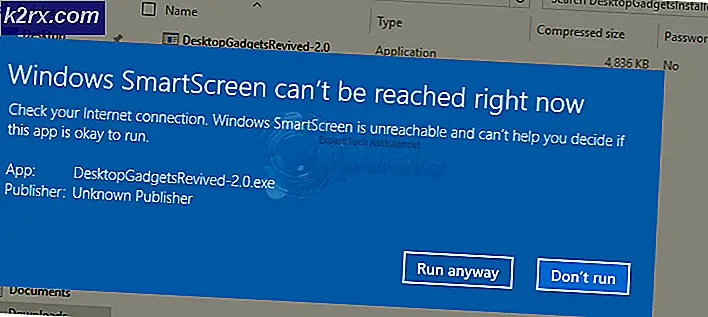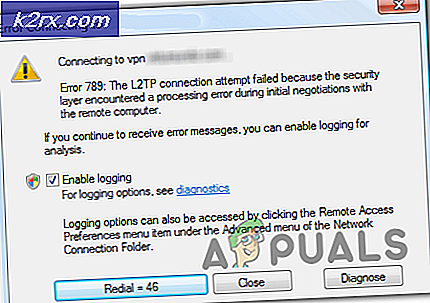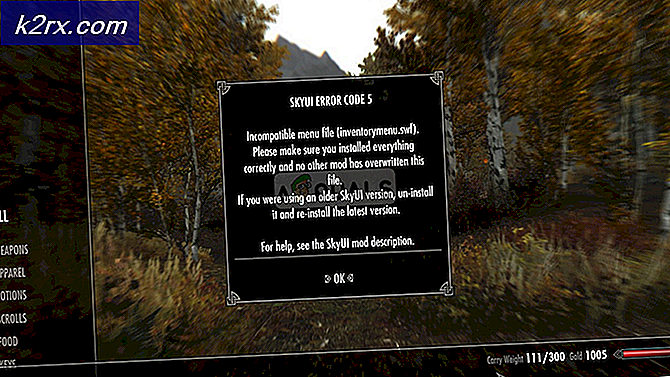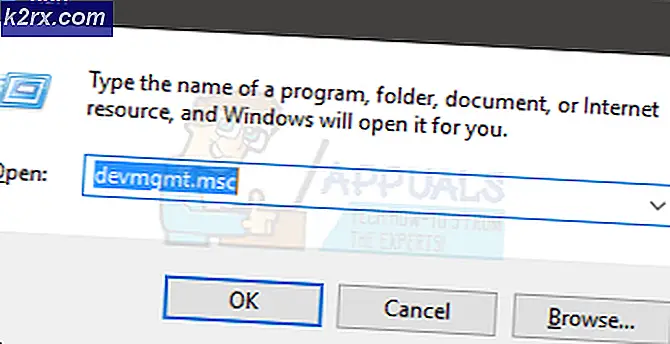Düzeltme: Windows Sistemi Yapılandırmayı Tamamlayamadı
Hata 'Windows sistemi yapılandırmayı tamamlayamadı"Windows 10'un güncellenmiş bir görüntüsünü oluşturduğunuzda ve onu yeniden hazırladığınızda gelir. Bundan sonra, bilgisayarınızı yeniden başlattığınızda, bir yeniden başlatma döngüsünde sıkışıp kalacaksınız ve bu hata ekranınızda belirmeye devam edecek.
Size bu sorunun çözümünü vermeye başlamadan önce, Windows 10'un bir görüntüsünü oluşturup sysprepping tartışılırsa daha iyi olur.
Sysprepping tam olarak nedir?
Sysprepping, Microsoft Windows görüntüsünü Sysprep adlı yardımcı programı kullanarak diğer bilgisayarlara dağıtmanın bir yoludur. Sysprep, Microsoft tarafından geliştirilen ve aynı anda birçok başka bilgisayara Microsoft Windows'un dağıtım sürecini basitleştiren bir araçtır. Yaptığı şey, bilgisayara özgü bilgileri bir Windows görüntüsünden kaldırması ve ardından diğer bilgisayarlara kolayca yüklenebilmesi veya dağıtılabilmesidir.
Bu nedenle, sistem hazırlama için, önce mevcut sisteminizde Windows'unuzun bir görüntüsünü oluşturmanız gerekir. Bundan sonra, diğer makinelere kurulmaya hazır hale getirmek için Sysprep aracını kullanmanız gerekir.
Şimdi, bir Windows 10 görüntüsünü sysprep hazırladığınızda ve bilgisayarınızı yeniden başlattığınızda oluşan bu hataya geçelim.
Windows 10'da "Windows Sistemi Yapılandırmayı Bitiremedi" Hata Mesajına ne sebep olur?
Hata mesajının aşağıdaki faktörden kaynaklandığı söyleniyor -
Pek çok insan bu sorunu doğru bir resimle karşı karşıya getirdiğinden, size hile yapacak iyi bir geçici çözüm göstereceğim.
1.Çözüm: msoobe'yi kullanma
Bu özel hatanın çözümünün oldukça kolay olduğunu bilmek sizi şaşırtacak. Yapmanız gereken, temelde Windows işletim sisteminin aktivasyonu için kullanılan msoobe adında bir yardımcı program kullanmaktır. Yardımcı programı kullanarak hata mesajını kolayca atlayabilirsiniz. Bunu nasıl yapacağınız aşağıda açıklanmıştır:
- Hata mesajıyla karşılaştığınızda, sadece Vardiya tuşuna basın ve basın F10.
- Daha sonra Komut istemi, dizininizi değiştirecek olan aşağıdaki komutu yazın:
cd oobe
- Daha sonra, adıyla bir dosya yürütmeniz gerekecek Msoobe, bunu yapmak için dosyanın adını girmeniz yeterlidir:
Msoobe
- Bu, Windows kurulumu. Ekranı takip ederek tüm ayarlarınızı seçin.
- Tamamlandığında, sisteminizin ayarları tamamlamasını bekleyin.
- Son olarak, yapmanız gereken şey sisteminizi yeniden başlatmak ve hepsi bu. Sorunun şimdi çözülmeli.
2.Çözüm: Üçüncü Taraf Antivirüs'ü Devre Dışı Bırakın
Yukarıdaki geçici çözümü denedikten sonra bile hala hata mesajının ortasındaysanız, yapabileceğiniz bir şey daha var. İşletim sistemini bir Sanal Makine veya başka bir şeye yerleştiriyorsanız, yapabileceğiniz şey üçüncü taraf virüsten koruma yazılımını devre dışı bırakmak ve ardından Sysprep görüntü dosyasını yeniden oluşturmaktır.
Windows 10 kurulum dosyalarını yeniden eklemek, genellikle eksik dosyalardan kaynaklandığı için sorunu çözecektir.